操作說明:建立計量圖表以分析相關的計量
重要
從 2023 年 9 月 20 日起,您將無法建立新的計量建議程式資源。 計量建議程式服務將於 2026 年 10 月 1 日淘汰。
計量建議程式中的每個時間序列由模型分開監視,此模型從歷史資料學習以預測未來趨勢。 如果任何資料點超出歷史模式,則會偵測到異常。 不過,在某些情況下,多個計量可能彼此相關,需要跨多個計量來分析異常。 計量圖表只是對此有幫助的工具。
例如,如果您有幾個計量從不同觀點來監視您的業務,則會分別實施異常偵測。 不過,在實際的商務案例中,在多個計量上偵測到的異常可能彼此相關,探索這些關聯並據此分析根本原因有助於解決實際問題。 計量圖表有助於自動將相關計量上偵測到的異常相互關聯,以加速疑難排解過程。
選取計量將第一個節點放到圖形上
選取導覽列中的 [計量圖表] 索引標籤。 建立計量圖表的第一個步驟是將節點放在圖形上。 在頁面頂端選取資料摘要和計量。 底部面板中會出現節點。

在現有節點上新增節點/關聯
接下來,您必須新增另一個節點,並指定與現有節點的關聯。 選取現有的節點並按一下滑鼠右鍵。 隨即出現含有數個選項的捷徑功能表。
選取 [新增關聯],您將能夠選擇另一個計量,並指定兩個節點之間的關聯類型。 您也可以套用特定的維度篩選條件。
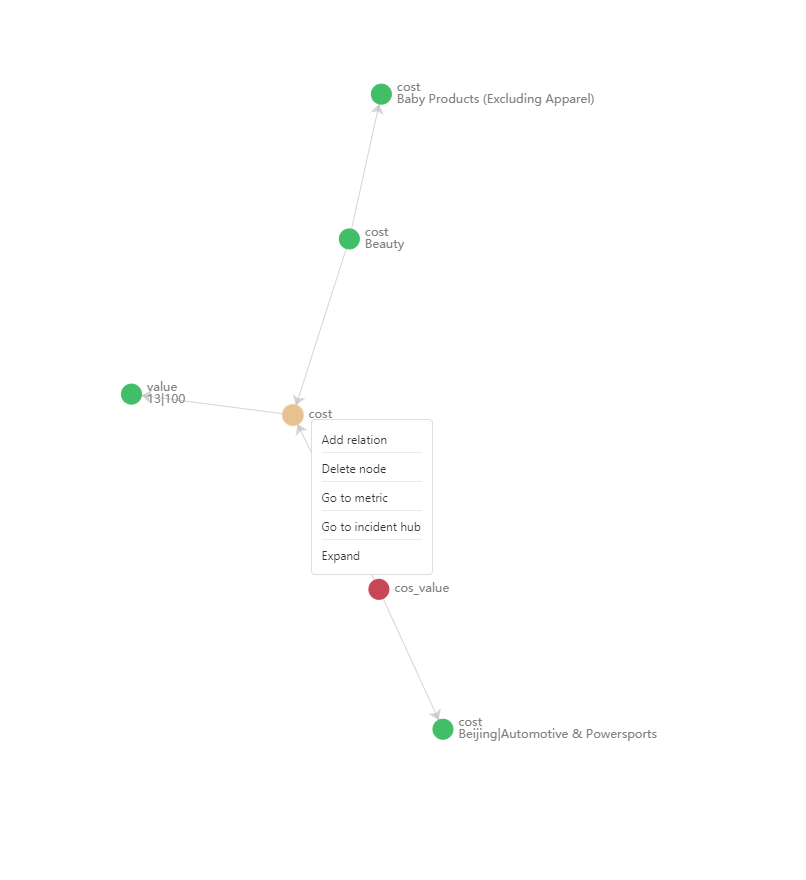
重複上述步驟之後,就會產生計量圖表來描述所有相關計量之間的關聯。
您可以在圖表上採取其他動作:
- 刪除節點
- 移至計量
- 移至事件中樞
- 展開
- 刪除關聯
計量圖表的圖例
圖表上的每個節點代表一個計量。 計量圖表中有四種節點:
- 綠色節點:代表目前計量事件嚴重性為低的節點。
- 橙色節點:代表目前計量事件嚴重性為中的節點。
- 紅色節點:代表目前計量事件嚴重性為高的節點。
- 藍色節點:沒有異常嚴重性的節點。
在事件中樞檢視相關的計量異常狀態
建立計量圖表時,每當在圖表內的計量上偵測到異常時,您就能夠檢視相關的異常狀態,並取得事件的高階檢視。
選取圖形內的事件,並向下捲動至診斷資訊下方的交叉計量分析。
